立方米符号m3怎么打出来 m3怎么把3设置为上标
立方米是体积常用的单位符号,在使用电脑的时候是没办法直接通过快捷键打出来的,还有些小伙伴只会打m3,不知道怎么设置为上标,所以今天小编就为大家提供几种输入立方米符号m3的方法,有需要的朋友快来学习一下吧!

立方米符号m3怎么打出来
工具/原料
设备:惠普暗夜精灵8
系统:windows11系统
方法/教程
方法一:输入法(以搜狗输入法为例)
直接输入“lifang”,就可以看到“m³”或者“³”符号了。

方法二:符号大全
同样以搜孤输入法为例,在搜狗输入法的状态下,按住“ctrl+shift+z”打开符号大全,然后选择“数字/单位”,往下拉就能看到“m³”或者“³”符号了。
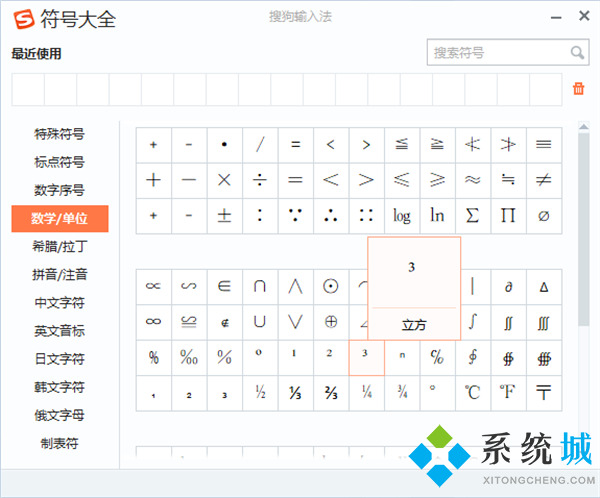
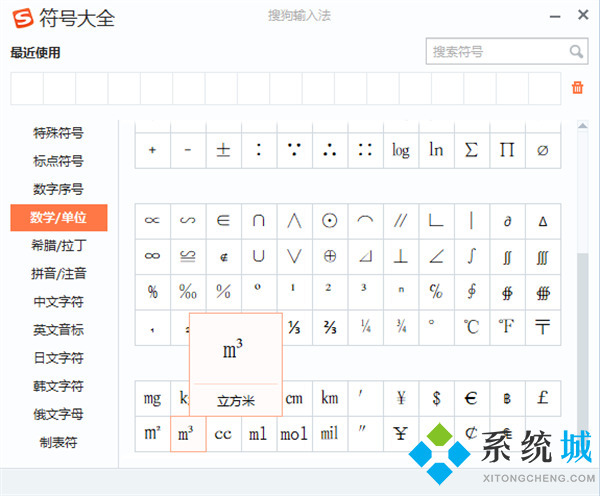
方法三:文档内(以wps为例)
点击“插入”,在“子集”里面选择“拉丁语-1”可以快速找到²这个符号。

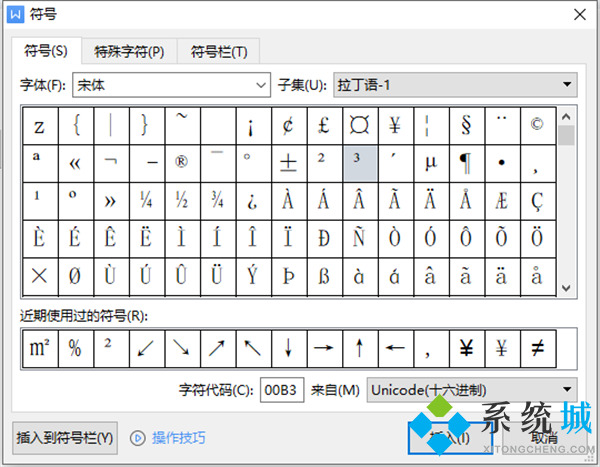
方法四:文档(以wps为例)
1、m3怎么把3设置为上标?首先在文档中输入m3,然后选中后面的3,右键点击一下,然后选择“字体”;
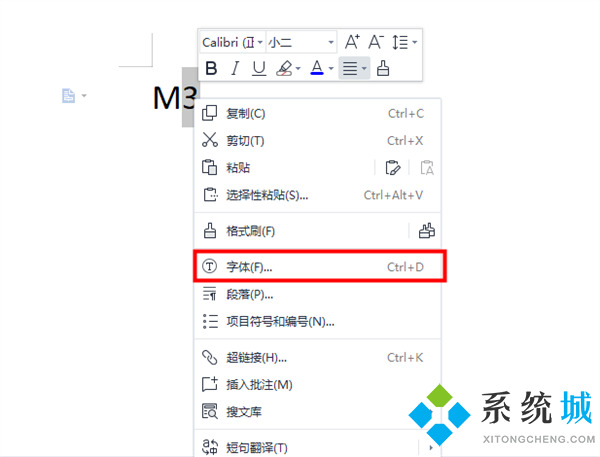
2、在字体设置界面中勾选如图所示的“上标”,点击“确定”即可完成修改。
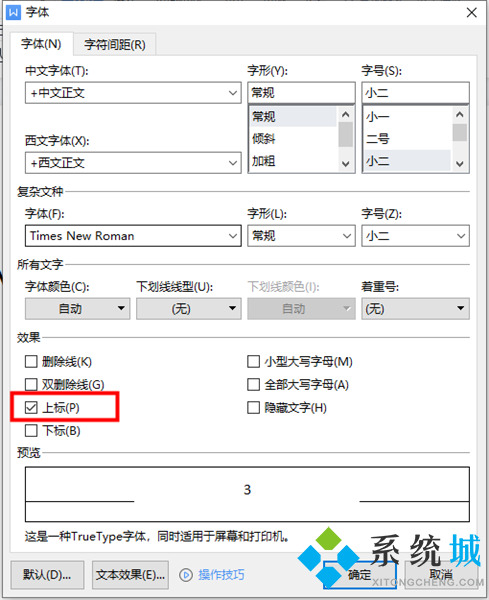
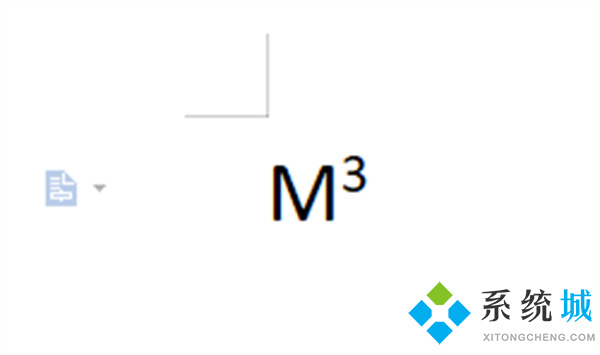
以上就是小编为大家带来的立方米符号m3怎么打出来的四种方法,希望可以帮到大家。
我告诉你msdn版权声明:以上内容作者已申请原创保护,未经允许不得转载,侵权必究!授权事宜、对本内容有异议或投诉,敬请联系网站管理员,我们将尽快回复您,谢谢合作!










